Сценарии установки 1C 8.2 - 1C 8.3: способ 2: патчинг MSI файла
Для того, чтобы устанавливать программное обеспечение с помощью групповых политик, необходимо использовать не exe/cmd/bat, а только MSI файл (возможно с добавлением файлов-модификаций: MST файлов).
В стандартном комплекте установки 1С не предусмотрено наличие файла конфигурации, который бы позволил сделать "тихую" установку 1С из MSI файла (т.е. без каких-либо вопросов пользователю).
Для того, чтобы реализовать такой функционал и устанавливать 1С с необходимым набором компонент через групповые политики (т.е. с использованием MSI файла), мы создадим собственный файл модификаций (MST файл).
Для создания и редактирования MSI и MST файлов можно использовать различное программное обеспечение. Одним из распространенных вариантов является программа Orca.
Редактирование установки 1С с помощью Orca
Скачать программу Orca можно по следующей ссылке:
http://www.technipages.com/download-orca-msi-editor
После скачивания и установки запускаем программу Orca и открываем в ней файл установки 1С "1CEnterprise 8.msi". Т.к. разработчики 1С не рекомендуют менять msi-пакет, идем в меню "Transform" => "New Transform".
Открываем таблицу "Property" и редактируем:
- Изменяем значение поля "DEFLANGUAGE": вместо "Auto" пишем "RU" (без кавычек)
- Добавляем новые поля (новые поля можно добавить комбинацией клавиш Ctrl+R):
DESIGNERALLCLIENTS = 1
THINCLIENT = 1
THINCLIENTFILE = 1
SERVER = 0
WEBSERVEREXT = 0
CONFREPOSSERVER = 0
SERVERCLIENT = 0
CONVERTER77 = 0
LANGUAGES = RU
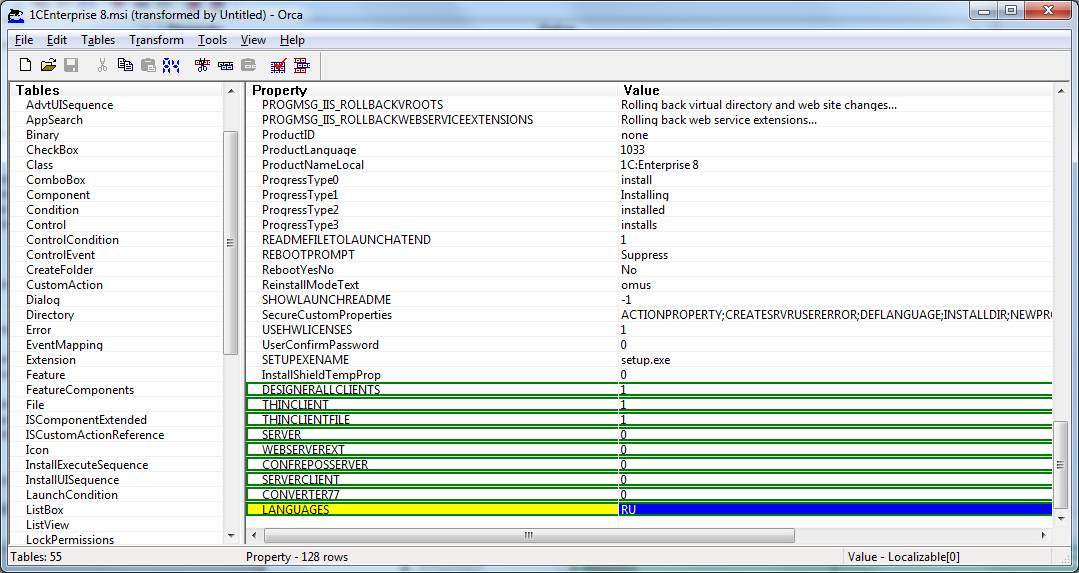
Для того, чтобы создать файл трансформации (.MST) с указанными параметрами, идем в меню "Transform" => "Generate Transform…". Сохраняем файл в папку с дистрибутивом. Название можно дать, например Client.mst . На этом генерация файла транформации закончена.
Проверка установки 1С с файлом трансформации
Чтобы проверить установку 1С с помощью созданного файла трансформации (MST файла), необходимо открыть командную строку. Перейдите в папку с дистрибутивом 1С и выполните команду:
setup.exe /S TRANSFORMS=Client.mst TRANSFORMS =1049.mst
или
msiexec /i "<каталог с дистрибутивом >" TRANSFORMS="<каталог с дистрибутивом >"\Client.mst TRANSFORMS="<каталог с дистрибутивом >"\1049.mst /passive
В первой команде параметр "/S" и во второй команде параметр "/passive" означает, что установка будет проходить в "тихом" (фоновом) режиме. Подождите несколько минут и проверьте факт установки 1С. Должны установиться следующие компоненты: Толстый клиент, Тонкий клиент и русский интерфейс.
Теперь можно производить установку 1С через групповые политики с использованием MSI файла "1CEnterprise 8.msi" и созданного нами файла трансформации - MST файла client.mst
Источником данной статьи послужили следующие материалы:
- Установка 1с 8.3 в корпоративной среде при помощи групповых политик
- ORCA MSI Editor Standalone Download
Статья опубликована: 12.12.2018
|